Si vous avez effectué une mise à niveau vers Windows 7 à partir de Vista, vous savez probablement déjà comment activer l’affichage des attributs, des notes et d’autres informations dans l’Explorateur Windows 7. Mais si vous avez effectué une mise à niveau à partir de XP, je suis sûr que vous êtes nouveau ce.
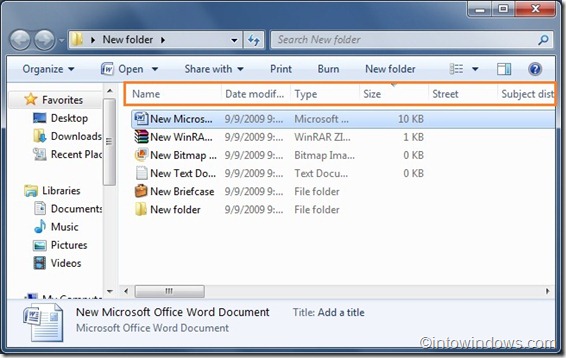
L’Explorateur Windows 7 affiche le nom du fichier, la date de modification, le type et la taille d’un fichier d’application. De plus, le titre, les artistes contributeurs et le nom de l’album des fichiers musicaux seront affichés. En d’autres termes, il affichera certaines informations en fonction du type de fichier. Afficher la classification, la taille et d’autres informations de fichier d’un fichier donné uniquement lorsque vous sélectionnez un fichier particulier.
Par conséquent, il n’est pas possible d’afficher toutes les informations d’un fichier particulier. Avec une simple astuce, vous pouvez activer tout cela et plus d’informations dans l’Explorateur Windows 7. Voici comment procéder:
Étape 1: Ouvrez l’Explorateur, allez Vue menu et cliquez Choisissez les détails pour ouvrir la boîte de dialogue Choisir les détails. Vous pouvez également cliquer avec le bouton droit sur les attributs de fichier pour ouvrir Choisir les détails. Vous pouvez également utiliser les touches Alt + V + H pour ouvrir Choisir les détails.
Étape 2: Faites défiler vers le bas pour voir les attributs, l’évaluation, les dimensions et d’autres options. Vous pouvez également sélectionner toute autre option que vous souhaitez voir dans l’Explorateur Windows.
Étape 3: Après avoir sélectionné toutes les options, cliquez sur OK pour l’appliquer.
Étape 4: Vous verrez maintenant tous les détails sélectionnés dans un certain dossier uniquement. Pour activer ces détails sur tous les dossiers de ce type, vous devez appliquer ces paramètres à tous les dossiers à l’aide du menu Outils (Alt + T)> Options des dossiers> Afficher, puis cliquez sur Appliquer aux dossiers.